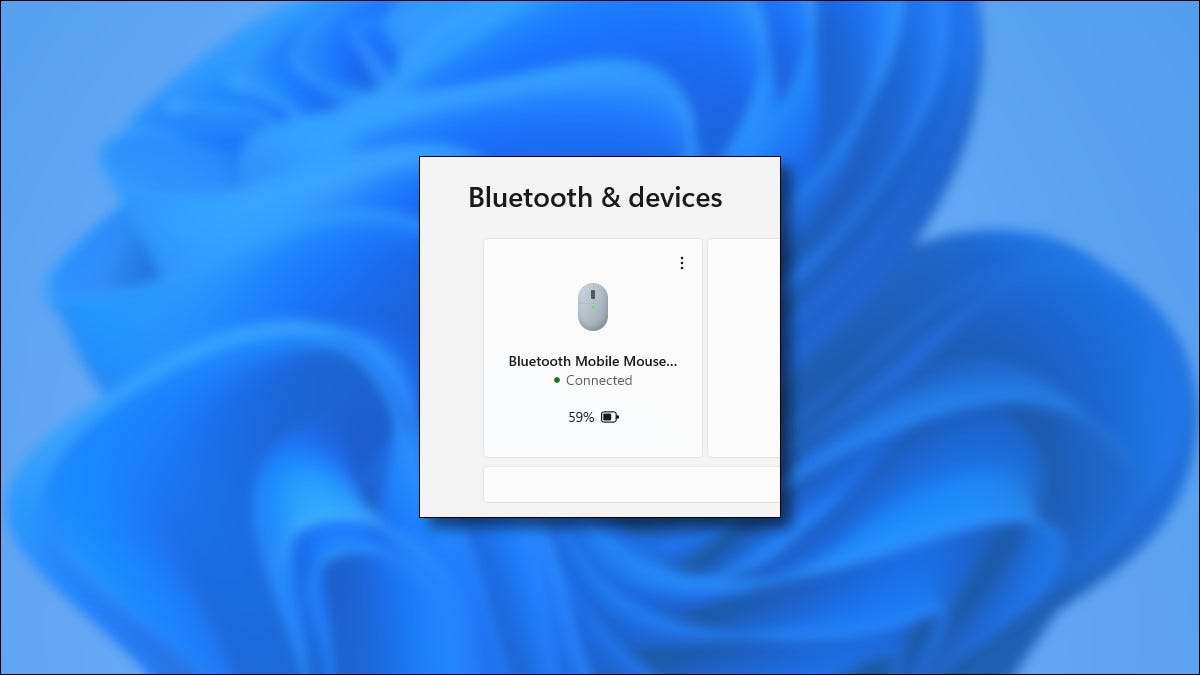
In Windows 11 , het is gemakkelijk om snel de levensduur van de batterij van sommige Bluetooth-apparaten zoals te controleren muizen of toetsenborden in instellingen. Het werkt niet met elke perifere, maar wanneer het werkt, is het handig. Dit is hoe te controleren.
Eerst open Windows-instellingen Door op Windows + I op uw toetsenbord te drukken. Of u kunt met de rechtermuisknop op Start klikken en selecteren "Instellingen" in het menu dat verschijnt.

Klik in instellingen op "Bluetooth & AMP; Apparaten "in de zijbalk.

In Bluetooth & AMP; Apparateninstellingen, kijk gewoon onder de koptekst en je ziet een of meerdere dozen die aangesloten apparaten vertegenwoordigen. Als uw apparaat ondersteunt die de levensduur van de batterij in de instellingen tonen, ziet u deze net onder de naam van het apparaat.
U kunt bijvoorbeeld een percentage van de resterende levensduur van de batterij bekijken (zoals "59%") en een gedeeltelijk volledig batterij-pictogram.
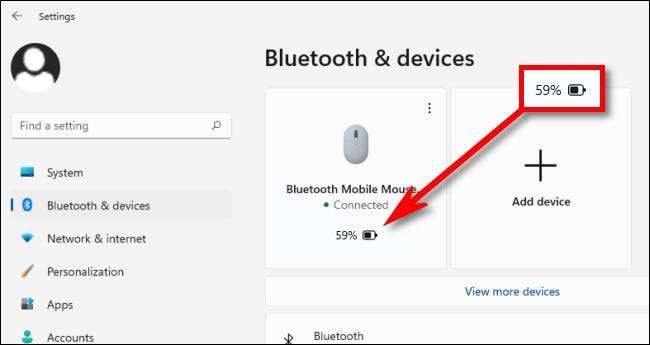
Als u daar geen batterijmeter ziet, is het mogelijk dat u een ouder apparaat hebt dat deze functie niet ondersteunt. Controleer in dat geval met de documentatie van uw apparaat over het zien van de resterende levensduur van de batterij. Sommige Bluetooth-gadgets vereisen de installatie van speciale stuurprogramma's. Veel geluk!
VERWANT: Hoe een Bluetooth-apparaat koppelen aan uw computer, tablet of telefoon







